展开以获取您的 Bright Data 代理访问信息
展开以获取您的 Bright Data 代理访问信息
您的代理访问信息
Bright Data 代理按“代理区域”(Proxy zones)进行分组。每个区域包含其对应的代理配置。 要获取代理区域的访问权限:- 登录 Bright Data 控制面板
- 选择现有代理区域或新建一个代理区域
- 点击新的区域名称,并选择 概览(Overview) 选项卡
- 在概览选项卡中,找到 访问详情(Access details),并单击复制图标将代理访问信息复制到剪贴板
- 您需要以下信息:代理主机(Proxy Host)、代理端口(Proxy Port)、代理区域用户名(Proxy Zone username)和代理区域密码(Proxy Zone password)
- 点击复制图标,将文本复制到剪贴板,并粘贴到您的工具的代理配置中
访问详情示例
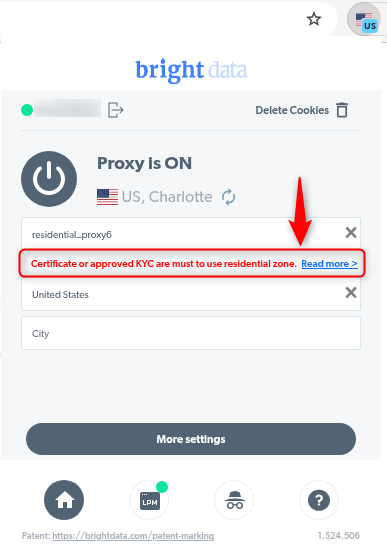
住宅代理访问
要使用 Bright Data 的 住宅代理(Residential Proxies),您需要通过合规团队的验证或安装证书。了解更多…目标是搜索引擎?
如果您的目标是 Google、Bing 或 Yandex 等搜索引擎,则需要使用专门的搜索引擎结果页(SERP)代理 API。请使用 Bright Data SERP API 来访问搜索引擎。点击此处了解 Bright Data SERP 代理 API。
避免工具中的 PROXY ERROR
一些工具会使用搜索引擎作为代理测试目标:如果您的代理测试失败,这可能就是原因。请确保您的测试目标域名不是搜索引擎(此设置在工具配置中,而非 Bright Data 代理的控制范围内)。什么是 Multilogin?
Multilogin 是一款强大的浏览器工具,可用于管理多个在线账户,而不会被检测或封禁。它是市场营销人员、电商专业人士、联盟营销人员和增长黑客的热门选择,能够绕过检测相同 IP 地址或设备的限制。 Multilogin 通过创建隔离的、独特的浏览配置文件来模拟不同的设备。每个配置文件看起来都像是从不同的位置或设备访问的,使平台无法关联账户。这确保了更安全、更隐蔽的浏览体验,让您可以放心管理多个账户。Multilogin 代理集成
按照以下简单步骤在 Multilogin 中设置 Bright Data 代理:1
打开 Multilogin
启动 Multilogin 应用 并登录您的账户。
2
创建新配置文件
点击 “新建配置文件” 并输入以下信息:
- 配置文件名称:选择一个易识别的名称(如 Bright Data)。
- 操作系统:选择与您的原始设置匹配的操作系统(macOS、Windows 或 Linux),以避免指纹不匹配。
- 存储类型:如果需要在团队中协作或在多个设备上使用该配置文件,请选择 云存储。
- 浏览器类型:选择 Mimic(基于 Chrome)或 Stealthfox(基于 Firefox),它们都具有强大的防检测功能。
3
添加代理
在配置文件设置中,找到 代理 选项并选择 自定义。
4
配置 Bright Data 代理
按照以下步骤输入您的 Bright Data 代理信息:
- 代理类型:选择
HTTP、HTTPS或SOCKS5(根据您的 Bright Data 代理类型)。 - 地址:输入
http://brd.superproxy.io/。 - 端口:使用您的 Bright Data 仪表盘 提供的端口号。
- 登录名:输入您的 Bright Data 代理
用户名。 - 密码:输入您的 Bright Data 代理
密码。
如需特定国家/地区的代理,可使用
your-username-country-US 格式,以获得美国出口节点。5
保存设置
输入完所有代理信息后,点击 创建配置文件 以保存设置。

